Khắc phục lỗi không join được domain trên Windows 10, 11
Lỗi không join được domain Win 10, 11 là tình huống không hiếm gặp, đặc biệt trong môi trường doanh nghiệp nơi mọi thiết bị cần liên kết với hệ thống chung. Biết xử lý và áp dụng đúng cách join domain Win 11, 10 sẽ phần nào giúp bạn tối ưu nhiều thời gian. Mời bạn cùng khám phá hướng dẫn từ Sforum để tự mình xử lý lỗi một cách nhanh chóng.
Dấu hiệu nhận biết lỗi không join được domain
Không ít trường hợp người dùng gặp phải tình trạng lỗi không join được domain Win 10, 11 gây gián đoạn công việc và tốn thời gian khắc phục. Hãy điểm qua các biểu hiện nổi bật dể bạn có thể dễ dàng phát hiện vấn đề:
- Hệ thống hiển thị các thông điệp như "The specified domain either does not exist or could not be contacted" hoặc "An active directory domain controller could not be contacted".
- Thiết bị không thể truy cập vào mạng nội bộ hoặc gặp khó khăn trong việc nhận diện địa chỉ IP của domain controller, dẫn đến việc không thể xác thực thông tin.
- Hệ thống báo lỗi liên quan đến việc không tìm thấy máy chủ DNS hoặc DNS không phản hồi, khiến quá trình join domain bị chặn đứng.
- Người dùng nhập sai thông tin tài khoản quản trị domain hoặc tài khoản không có đủ quyền để thêm máy tính vào miền.

Nhận diện sớm các dấu hiệu của lỗi không join được domain Win 10, 11 là bước đầu tiên để tìm ra hướng khắc phục hiệu quả. Từ việc kiểm tra kết nối mạng, cấu hình DNS, đến đảm bảo đồng bộ thời gian và quyền quản trị, người dùng cần thực hiện từng bước cẩn thận.
Sau khi tìm hiểu các dấu hiệu nhận biết lỗi không join được domain, bạn có thể áp dụng cách khắc phục để xử lý triệt để vấn đề. Lúc này, việc join domain trên Win 11 hay Win 10 sẽ trở nên dễ dàng hơn, giúp bạn quản lý các tác vụ và công việc hiệu quả trên chiếc laptop của mình.
[Product_Listing categoryid="380" propertyid="" customlink="https://cellphones.com.vn/laptop.html" title="Danh sách Laptop đang được quan tâm nhiều tại CellphoneS"]
Nguyên nhân phổ biến khiến không join được domain
Lỗi không join được domain Win 11, 10 là một vấn đề thường gặp trong môi trường mạng doanh nghiệp. Để hiểu rõ hơn, dưới đây là năm nguyên nhân phổ biến mà bạn có căn cứ vào đó để khắc phục:
- Kết nối mạng thiếu ổn định: Điều này xảy ra khi dây cáp lỏng, WiFi chập chờn, hoặc domain controller không hoạt động, khiến thiết bị không thể gửi yêu cầu tham gia domain.
- Cấu hình DNS sai lệch: Một địa chỉ DNS không chính xác hoặc không được thiết lập để trỏ tới domain controller sẽ khiến thiết bị không thể phân giải tên miền.
- Thời gian hệ thống không đồng bộ: Sự chênh lệch thời gian giữa máy tính và domain controller có thể làm thất bại quá trình xác thực Kerberos, một giao thức quan trọng trong Active Directory.
- Thông tin tài khoản không hợp lệ: Sử dụng tài khoản thiếu quyền quản trị domain hoặc nhập sai thông tin (như tên người dùng, mật khẩu, hoặc định dạng domain\username).
- Tường lửa hoặc phần mềm bảo mật can thiệp: Các phần mềm bảo mật hoặc tường lửa được cấu hình quá nghiêm ngặt có thể chặn các cổng giao tiếp cần thiết (như 445, 389) giữa máy tính và domain controller

Hiểu rõ các nguyên nhân trên là bước đầu tiên để xử lý hiệu quả lỗi không join được domain Win 11, 10. Từ đó, bạn có thể áp dụng các biện pháp khắc phục phù hợp để đưa máy tính vào miền một cách suôn sẻ.
Cách khắc phục lỗi không join được domain
Để giúp bạn sửa lỗi không join được domain Win 11, 10, bạn có thể tham khảo cách thực hiện sau đây:
Bước 1: Kiểm tra địa chỉ IP của cả máy server bằng cách vào Network and sharing Center. Rồi vào Network adapter setting.

Bước 2: Bấm vào mạng LAN.

Bước 3: Sau đó chọn Properties để xem mục Internet Protocol Version 4. Lúc này bạn cần ghi nhớ Preferred DNS server. Ví dụ: 172.168.1.1

Bước 4: Làm tương tự các thao tác này để vào Internet Protocol Version 4 của máy Client. Bạn cần tick vào mục Use the folloWing DNS server addresses. Lúc này bạn nhập 172.168.1.1 vào vị trí Preferred DNS server vào vị trí. Sau đó bấm Ok là được.

Bước 5: Gia nhập lại Domain bằng cách đăng nhập lại lần nữa.

Lưu ý khi join domain trong môi trường doanh nghiệp
Việc tích hợp máy tính vào mạng doanh nghiệp thông qua cách join domain Win 11, 10 là một bước quan trọng để đảm bảo quản lý tập trung và bảo mật. Trong quá trình thực hiện, hãy chú trọng một số chi tiết như:
- Đảm bảo đã có quyền truy cập domain hoặc tài khoản quản trị viên được cấp phép
- Thiết bị cần kết nối đúng mạng nội bộ nơi domain hoạt động
- Căn chỉnh đồng hồ hệ thống khớp với máy chủ domain để ngăn chặn trục trặc trong quá trình xác nhận.
- Cài đặt đầy đủ các dịch vụ nền cần thiết như DNS, DHCP (nếu liên quan)
- Tránh đổi tên thiết bị sau khi đã join domain, trừ khi được hướng dẫn cụ thể
- Lưu trữ file quan trọng để phòng tránh những sự cố ngoài ý muốn.

Thực hiện đúng cách join domain Win 11, 10 với các lưu ý trên sẽ giúp bạn tránh được những rắc rối không đáng có. Sự tỉ mỉ ở mỗi giai đoạn chính là bí quyết để đảm bảo kết nối của bạn luôn vững chắc và an toàn.
Lỗi không join được domain Win 10, 11 không quá khó để khắc phục. Hiểu rõ bản chất sự cố sẽ giúp quá trình áp dụng cách join domain Win 11 trở nên trơn tru hơn và hạn chế rủi ro. Đừng quên bỏ túi thêm nhiều thủ thuật máy tính hay khác tại cùng chuyên mục trên Sforum nhé.
Xem thêm các bài viết tại chuyên mục: Máy tính - Laptop - Tablet






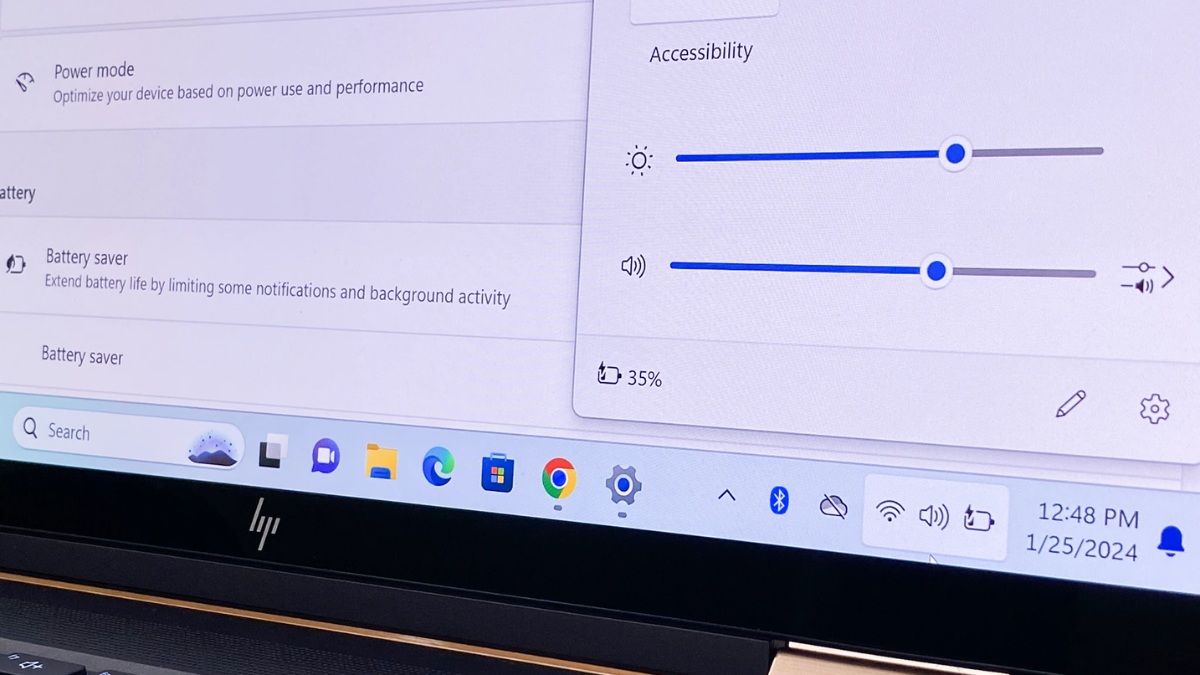

Bình luận (0)